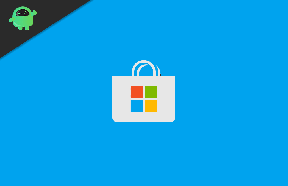Popravak: pogreška pri aktivaciji sustava Windows 0xc0020036
Miscelanea / / August 15, 2021
Već duže vrijeme mnogi korisnici sustava Windows 10 u više su se navrata žalili na pogrešku aktivacije 0xc0020036. Poznato je da se navedena pogreška javlja kada su korisnici prethodno nadogradili sa starije verzije sustava Windows na sustav Windows 10. Prema nekolicini pretrpljenih korisnika, spomenuta greška se dogodila prilikom instaliranja igara u njihov sustav.
Nakon detaljnog proučavanja, otkrili smo da pogreška pri aktivaciji sustava Windows 0xc0020036 nije kompliciran problem i da se može pokrenuti iz različitih razloga. Razlozi poput oštećenog ključa licence, oštećenja sistemske datoteke, pogrešnog ažuriranja sustava Windows 10, ako je licencni ključ proizvoda nije točan ili ako je licencni ključ ožičen unutar registra, to može dovesti do pogreške pri aktivaciji sustava Windows 0xc0020036. Međutim, nema razloga za brigu jer smo za to donijeli dovoljno popravaka. Pogledajte ispod:
Sadržaj stranice
-
Kako popraviti "Pogrešku aktivacije sustava Windows 0xc0020036"?
- POPRAVAK 1: Ponovno unesite ključ proizvoda:
- POPRAVAK 2: Obrišite ključ proizvoda:
- FIX 3: Uredite registar:
- FIX 4: Skenirajte sistemske datoteke:
- FIX 5: Pokrenite nadogradnju na mjestu:
Kako popraviti "Pogrešku aktivacije sustava Windows 0xc0020036"?

POPRAVAK 1: Ponovno unesite ključ proizvoda:
Prvo rješenje za koje je dokazano da rješava pogrešku pri aktivaciji sustava Windows 0xc0020036 je ponovni unos ključa proizvoda. Radio je za mnogo korisnika; stoga vam preporučujemo da isprobate isto. Da biste to učinili, slijedite dolje navedene korake:
- Prvo idite na traku za pretraživanje radne površine, upišite cmd, i pokrenite Prozor naredbenog retka. Pokrenite ga s administratorskim pristupom.
- Sada u prozoru naredbenog retka upišite ili kopirajte + zalijepite dolje navedenu naredbu, a zatim pritisnite Unesi.
wmic path softwarelicensingservice get OA3xOriginalProductKey
- Ovdje ili zapišite tipku ili je kopirajte u međuspremnik istovremenim pritiskom na Ctrl + C.
- Sada pokrenite POKRENI dijaloški okvir pritiskom na Windows + R sveukupno.
-
Unutar praznog okvira za tekst upišite ms-postavke: aktivacija a zatim kliknite na U REDU.

- Sada kliknite na opciju Promijenite ključ proizvoda i onda unesite ključ proizvoda. Mora biti isto što ste kopirali ranije.
- Nakon što završite, provjerite je li navedeni problem riješen ili postoji li još uvijek.
POPRAVAK 2: Obrišite ključ proizvoda:
Ako vam ponovni unos ključa proizvoda ne pomaže, razmislite o brisanju ključa proizvoda i provjerite pomaže li ili ne. Da biste to učinili, slijedite dolje navedene korake:
- Prvo idite na traku za pretraživanje radne površine, upišite cmd, i pokrenite Prozor naredbenog retka. Pokrenite ga s administratorskim pristupom.
- Sada u prozoru naredbenog retka upišite ili kopirajte + zalijepite dolje navedenu naredbu, a zatim pritisnite Unesi.
slmgr /upk
-
Sada upišite slmgr /cpky a zatim pritisnite Unesi opet.

- Unaprijediti, zatvorite prozor naredbenog retka, ponovno pokrenite računalo i ponovno unesite ključ proizvoda, kako je spomenuto u prvom popravku.
To će na kraju riješiti pogrešku aktivacije sustava Windows 0xc0020036.
FIX 3: Uredite registar:
Kao i mnogi korisnici sustava Windows 10, uspjeli su riješiti pogrešku pri aktivaciji sustava Windows 0xc0020036 jednostavnim uređivanjem registra. Iako je rad s Registrom tipičan zadatak, ipak vam preporučujemo da isprobate isti i provjerite ima li poboljšanja. No, pažljivo pogledajte korake i pobrinite se da ne pogriješite.
Slijedite dolje navedene korake:
- Prvo pokrenite RUN dijalogkutija pritiskom na Windows + R sveukupno.
- Unutar praznog okvira za tekst upišite regedit a zatim kliknite na u redu. Pokrenut će Prozor uređivača registra.
- Sada se u prozoru uređivača registra dođite do sljedeće tipke,
Računalo> HKEY_LOCAL_MACHINESYSTEM> CurrentControlSet> Usluge> sppsvc
- Unaprijediti, dvostruki klik the Pokrenite DWORD za ključ sppsvc, a zatim odaberite Heksadecimalni kao Osnovni format.
- Ovdje u podatkovnom prostoru Value upišite 2 (numerički).
- Kliknite na u redu a zatim zatvorite Prozor uređivača registra.
- Posljednje, ponovno pokrenite računalo a zatim pokušajte ponovo na aktivni Windows 10.
FIX 4: Skenirajte sistemske datoteke:
Kao što je ranije rečeno u članku, oštećene sistemske datoteke mogu dovesti vaše računalo do pogreške pri aktiviranju sustava Windows 0xc0020036. Ovdje je jedno od najjednostavnijih rješenja skeniranje sistemskih datoteka i provjera pomaže li ili ne. Da biste to učinili, slijedite dolje navedene korake:
- Prvo idite na traku za pretraživanje radne površine, upišite cmd, i pokrenite Prozor naredbenog retka. Pokrenite ga s administratorskim pristupom.
- Sada u prozoru naredbenog retka upišite ili kopirajte + zalijepite dolje navedenu naredbu, a zatim pritisnite Unesi.
DISM.exe /Online /Cleanup-image /Restorehealth
- Gornja naredba će pokrenuti DISM skeniranje.

- Dalje pokrenite SFC skeniranje upisivanjem sfc /scannow i pritisnite Unesi u istom prozoru naredbenog retka.
- Kada se proces skeniranja završi, ponovno pokrenite računalo i provjerite ima li poboljšanja.
FIX 5: Pokrenite nadogradnju na mjestu:
Ako vam ništa od gore navedenog ne pomaže, preporučujemo da pokušate pokrenuti nadogradnju na mjestu. Nekoliko pretrpljenih korisnika koji su u više navrata imali grešku pri aktivaciji sustava Windows 0xc0020036 tvrdili su da je navedeni problem riješen nakon pokretanja nadogradnje na mjestu.
Oglasi
Slijedite dolje navedene korake:
- Prvo, pronađite službenika Alat za preuzimanje sustava Windows 10.
- Sada kliknite na TRČANJE (iako zapamtite da morate biti administrator da biste pokrenuli alat za preuzimanje sustava Windows 10).
- Sada na stranici Uvjet licence kliknite na Prihvatiti (tek nakon čitanja licencnih uvjeta).
- Nadalje, na Što želiš raditi? stranici, kliknite na Nadogradite ovaj računar sada, a zatim kliknite na Sljedeći.
- Pogreška aktivacije sustava Windows 0xc0020036 na kraju će se sada riješiti.
Može biti uobičajeno ako više puta naiđete na pogrešku aktivacije sustava Windows 0xc0020036. Međutim, preporučljivo je uskoro ih riješiti ako želite da vaš sustav ponovno radi u redu. U procesu će vam pomoći 5 popravaka objašnjenih u gornjem članku.
Nadamo se da će se na kraju ovog članka svi ovdje navedeni podaci i popravci pomoći u rješavanju pogreške pri aktiviranju sustava Windows 0xc0020036. Ako imate bilo kakvih pitanja ili povratnih informacija, zapišite komentar u donje polje za komentare.
Oglasi